文章目录
1. IMX6ULL开发板初次操作
1.1 100ask_imx6ull开发板硬件资源简介
1.1.1 100ask imx6ull mini开发板

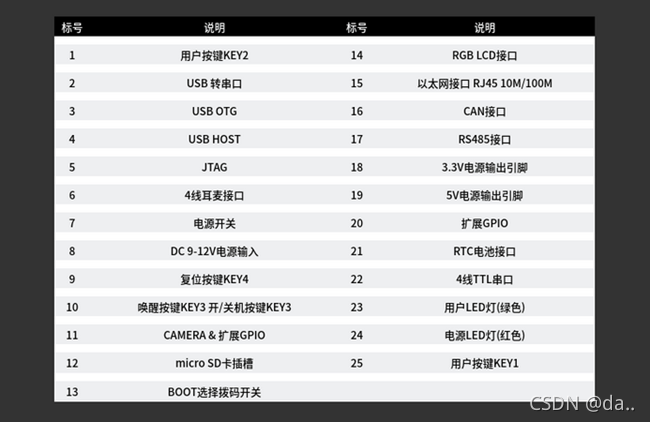
1.2 100ask_imx6ull开发板软件资源简介
1.2.1 开发环境
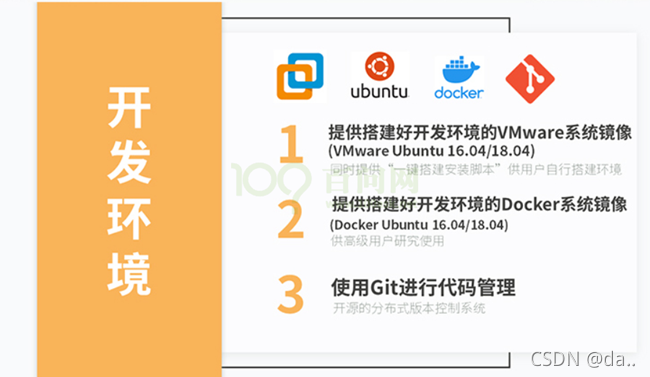
1.2.2 核心软件

1.2.3 文件系统
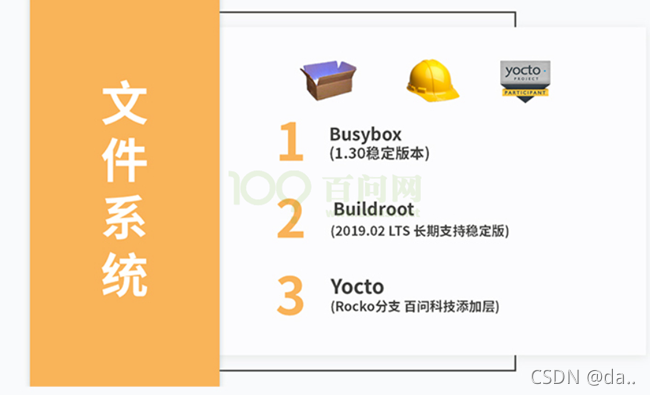
7.2.4 各模块的详细内容
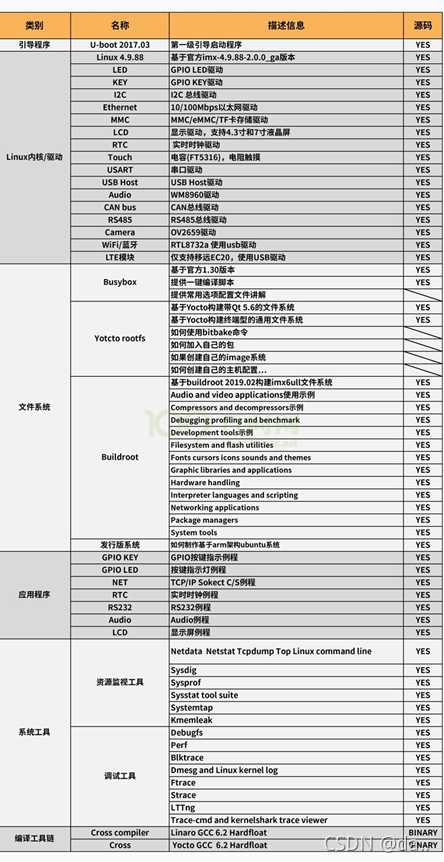

1.3 启动方式选择
板子上的红色拨码开关用来设置启动方式,支持这3种方式:EMMC启动、SD卡启动、USB烧写。
板子背后画有一个表格,表示这3种方式如何设置。
表格如下:

这3种启动方式的设置示意图如下:
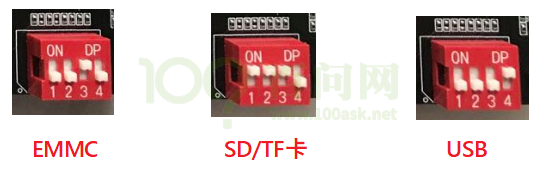
注意:设置为USB启动时,不能插上SD卡、TF卡;上电之后才可以插卡。
刚出厂的板子在EMMC上烧写了系统,你可以设置为EMMC启动方式。
1.4 串口连接
在后面的操作里,都是通过串口与板子进行“交流”。串口是串行接口的简称,是指数据一位一位地顺序传送,其特点是通信线路简单。
1.4.1 连接串口线和电源线、配置串口工具
如下图所示将串口线与电脑、板子连接,开发板插上电源。

其中特别需要注意的几点:
a) 板子的启动选择拨到正确的启动方式,保证该启动方式里面有系统可以运行;
b) 板子如图所示插上配套的电源到电源接口,电源开关暂时不用打开;
1.4.2 安装USB串口模块驱动
接好micro usb数据线后,Windows会自动安装驱动(安装可能比较慢,等一分钟左右)。打开电脑的“设备管理器”,在“端口 (COM和LPT)”项下,可以看到如下图中的“(COM21)”。这里的“COM21”可能与你电脑上的不一样,记住你电脑显示的数字。
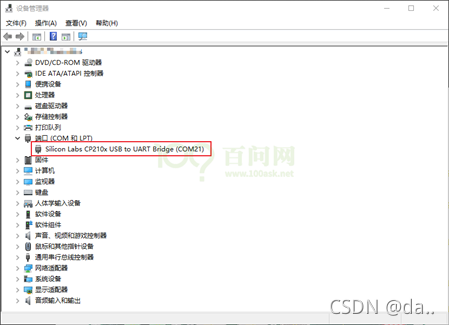
如果电脑没有显示出端口号,就需要手动安装驱动,从驱动精灵官网(www.drivergenius.com)下载一个驱动精灵,安装、运行、检测,会自动安装上串口驱动。
1.4.3 使用MobaXterm软件打开串口
打开MobaXterm,点击左上角的“Session”,在弹出的界面选中“Serial”,如下图所示选择端口号(前面设备管理器显示的端口号COM21)、波特率(Speed 115200)、流控(Flow Control: none),最后点击“OK”即可。步骤如下图所示。
注意:流控(Flow Control)一定要选择none,否则你将无法在MobaXterm中向串口输入数据。
随后显示一个黑色的窗口, 此时打开板子的电源开关,将收到板子串口发过来的数据,如下图所示。
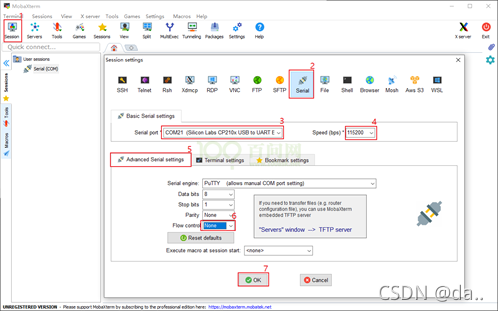
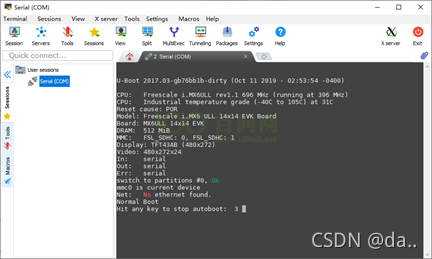
1.4.4 开发板登录名是root,无需密码
在串口看到“imx6ull login:”时,输入“root”并回车即可,如下图所示:

1.5 通过串口操作开发板
在串口看到“imx6ull login:”这类登录的提示信息时,输入“root”并回车即可,然后就可以执行各种Linux命令了,如下图所示:
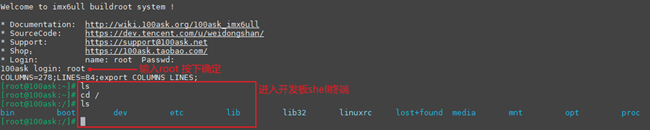
1.6 使用MobaXterm远程登录开发板
只要开发板上有sshd服务,那么就像远程访问Ubuntu一样,也可以使用MobaXterm远程登录开发板,使用FileZilla连接开发板、互传文件。
假设开发板的IP是192.168.1.123,运行MobaXterm后,如下建立Session:
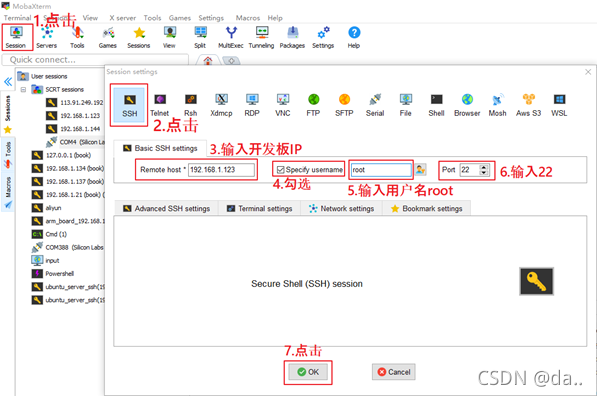
按上图操作后,在MobaXterm左侧就可以看到这项,双击它就可以登录Ubuntu,然后就可以执行各种Linux命令了:
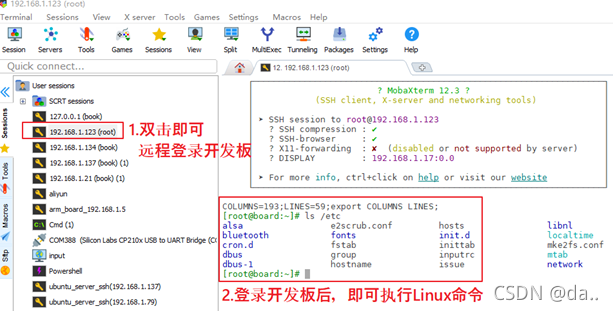
1.7 使用FileZilla在Windows和开发板之间传文件
双击打开FileZilla后,按下图操作:
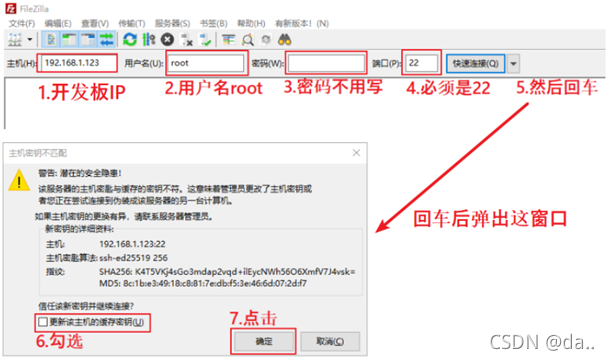
在Filezilla中,左边是Windows文件,右边是开发板的文件,如下图:
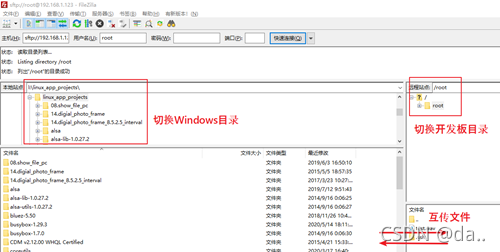
1.8 开发板挂载Ubuntu的NFS目录
1.8.1 确定ubuntu的网卡和IP
开发板要想访问Ubuntu,要先确定ubuntu的桥接网卡获取到的IP,在Ubuntu终端下使用ifconfig命令来查看桥接模式获取到的网卡。
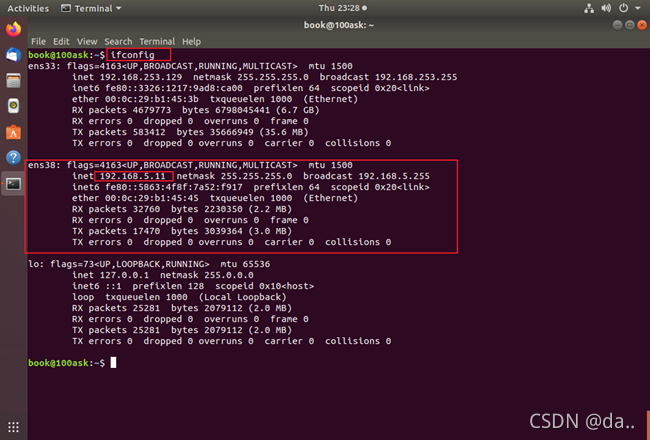
如上图可以看到桥接网卡的IP地址为192.168.5.11 ,这里的IP地址配置是参考了 前面 《第四章 使用USB网卡直连配置网络》设置的桥接网卡IP地址。
1.8.2 在开发板上执行mount nfs命令
ubuntu的IP是192.168.5.11,确保开发板能ping通ubuntu后,在开发板上执行以下命令挂载NFS:
mount -t nfs -o nolock,vers=3 192.168.5.11:/home/book/nfs_rootfs /mnt
mount命令用来挂载各种支持的文件系统协议到某个目录下。
mount成功之后,开发板在/mnt目录下读写文件时,实际上访问的就是Ubuntu中的/home/book/nfs_rootfs目录,所以开发板和Ubuntu之间通过NFS可以很方便地共享文件。
在开发过程中,在Ubuntu中编译好程序后放入/home/book/nfs_rootfs目录,开发板mount nfs后就可以直接使用/mnt下的文件。
2.开发板的第1个APP实验
2.1获取程序
请按上一章节使用GIT下载源码、使用repo下载工具链,并配置了交叉编译工具链。
从Git仓库驱动源码相关文件,在Ubuntu终端上执行如下命令。
git clone https://e.coding.net/weidongshan/01_all_series_quickstart.git
代码获取示意图如下所示。
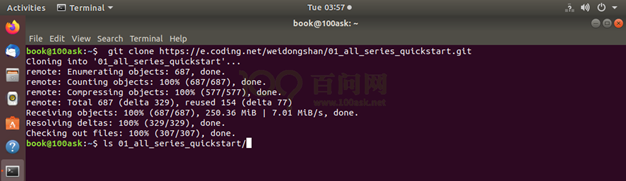
使用GIT下载所有源码后,本节源码位于如下目录:
01_all_series_quickstart\
04_嵌入式Linux应用开发基础知识\source\01_hello
注意:如果已经使用GTI下载过源码,就不需要重复下载了,否则会有如下图提示:

hello.c的源码如下:
01 #include <stdio.h>
02
03 /* 执行命令: ./hello weidongshan
04 * argc = 2
05 * argv[0] = ./hello
06 * argv[1] = weidongshan
07 */
08
09 int main(int argc, char **argv)
10 {
11 if (argc >= 2)
12 printf("Hello, %s!\n", argv[1]);
13 else
14 printf("Hello, world!\n");
15 return 0;
16 }
17
2.2 安装开发环境
假设你已经在Ubuntu中下载了源码、设置了交叉编译工具链。前面章节都已经提过。
2.3 编译程序
先进目录下编译:
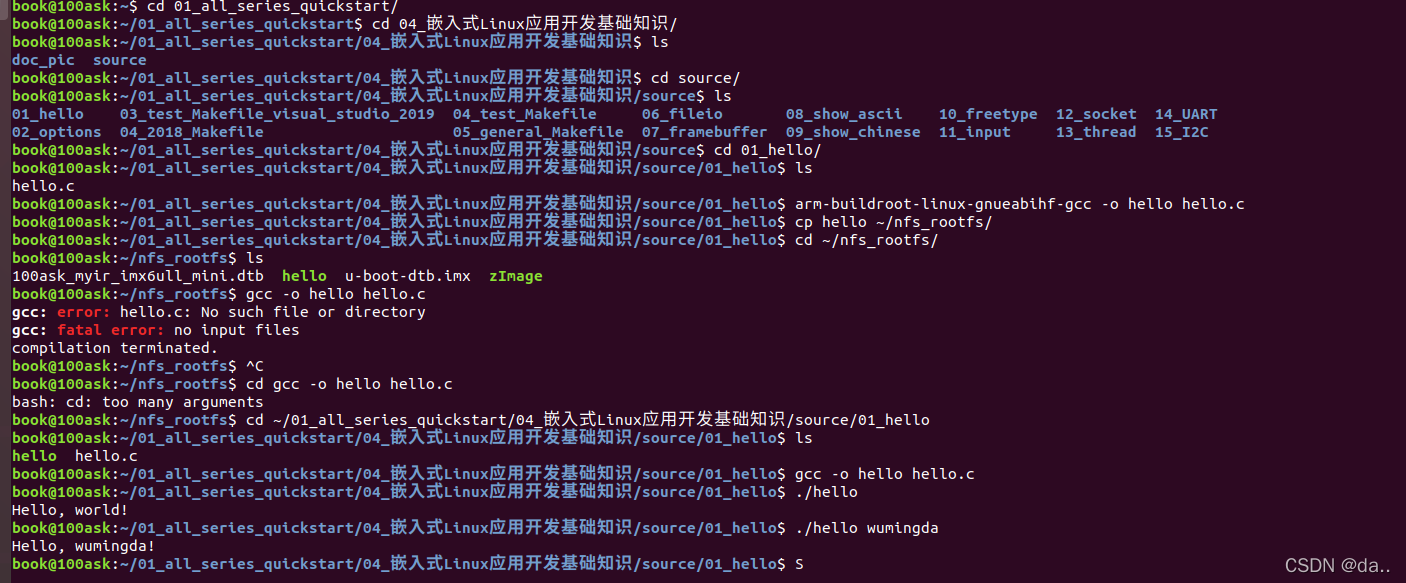
在Ubuntu中可以执行以下命令编译、执行:
$ gcc -o hello hello.c
$ ./hello
Hello, world!
$ ./hello weidongshan
Hello, weidongshan!
上述命令编译得到的可执行程序hello可以在Ubuntu中运行,但是如果把它放到ARM板子上去,它是无法执行的。因为它是使用gcc编译的,是给PC机编译的,里面的机器指令是x86的。
我们要想给ARM板编译出hello程序,需要使用交叉编译工具链,比如:
$ arm-buildroot-linux-gnueabihf-gcc -o hello hello.c
这样编译出来的hello程序才可以在ARM板子上运行。
先把编译生成的 hello 文件拷贝到Ubuntu nfs服务目录下,备用:
$ cp hello /home/book/nfs_rootfs
2.4 上传程序到开发板并运行
开发板启动后通过nfs挂载Ubuntu目录的方式,将相应的文件拷贝到开发板上。
如果你使用的是VMware桥接方式,假设Ubuntu IP为192.168.1.100,在开发板上执行以下命令:
[root@imx6ull:~]# mount -t nfs -o nolock,vers=3 192.168.1.100:/home/book/nfs_rootfs /mnt
[root@imx6ull:~]# cp /mnt/hello ./hello
最后,执行如下操作添加可执行权限,并运行它:
[root@imx6ull:~]# chmod +x hello
[root@imx6ull:~]# ./hello
3.开发板的第1个驱动实验
3.1 前提
请按前面第八章使用GIT下载源码、使用repo下载工具链,并配置了交叉编译工具链。
为什么编译驱动程序之前要先编译内核?
① 驱动程序要用到内核文件:
比如驱动程序中这样包含头文件:#include <asm/io.h>,其中的asm是一个链接文件,指向asm-arm或asm-mips,这需要先配置、编译内核才会生成asm这个链接文件。
② 编译驱动时用的内核、开发板上运行到内核,要一致:
开发板上运行到内核是出厂时烧录的,你编译驱动时用到内核是你自己编译的,这两个内核不一致时会导致一些问题。
所以我们编译驱动程序前,要把自己编译出来到内核放到板子上去,替代原来的内核。
③ 更换板子上的内核后,板子上的其他驱动也要更换:
板子使用新编译出来的内核时,板子上原来的其他驱动也要更换为新编译出来的。
所以在编译我们自己的第1个驱动程序之前,要先编译内核、模块,并且放到板子上去。
3.2 获取led驱动源码
从Git仓库驱动源码相关文件,在Ubuntu终端上执行如下命令。
git clone https://e.coding.net/weidongshan/01_all_series_quickstart.git
代码获取示意图如下所示。
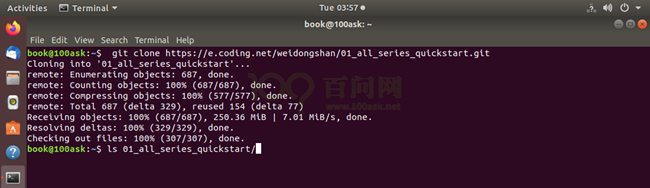
使用GIT获取到源码后,可查看本节源码所在目录,目录位置如下:
01_all_series_quickstart/05_嵌入式Linux驱动开发基础知识 \
/source/02_led_drv/02_led_drv_for_boards/100ask_imx6ull_src_bin
3.3 编译内核镜像
不同的开发板对应不同的配置文件,配置文件位于内核源码arch/arm/configs/目录。
IMX6ULL MINI EMMC版
kernel的编译过程如下(编译内核前需要先配置好工具链等一些环境变量):
book@100ask:~/100ask_imx6ull_mini-sdk/Linux-4.9.88$ make mrproper
book@100ask:~/100ask_imx6ull_mini-sdk/Linux-4.9.88$ make 100ask_imx6ull_mini_defconfig
book@100ask:~/100ask_imx6ull_mini-sdk/Linux-4.9.88$ make zImage -jN //N表示根据CPU个数,来加速编译系统
book@100ask:~/100ask_imx6ull_mini-sdk/Linux-4.9.88$ make dtbs
book@100ask:~/100ask_imx6ull_mini-sdk/Linux-4.9.88$ cp arch/arm/boot/zImage ~/nfs_rootfs
book@100ask:~/100ask_imx6ull_mini-sdk/Linux-4.9.88$ cp arch/arm/boot/dts /100ask_myir_imx6ull_mini.dtb ~/nfs_rootfs
编译成功后,可以得到这些文件:内核文件arch/arm/boot/zImage,设备树文件arch/arm/boot/100ask_imx6ull_mini.dtb。
把这2个文件复制到/home/book/nfs_rootfs目录下备用。
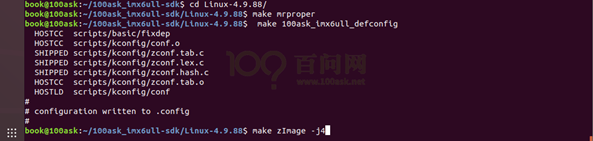
3.4 编译安装内核模块
3.4.1 编译内核模块
IMX6ULL MINI EMMC版
进入内核源码目录后,就可以编译内核模块了:
book@100ask:~$ cd ~/100ask_imx6ull_mini-sdk/Linux-4.9.88/
book@100ask:~/100ask_imx6ull_mini-sdk/Linux-4.9.88$ make ARCH=arm CROSS_COMPILE=arm-buildroot-linux-gnueabihf- modules
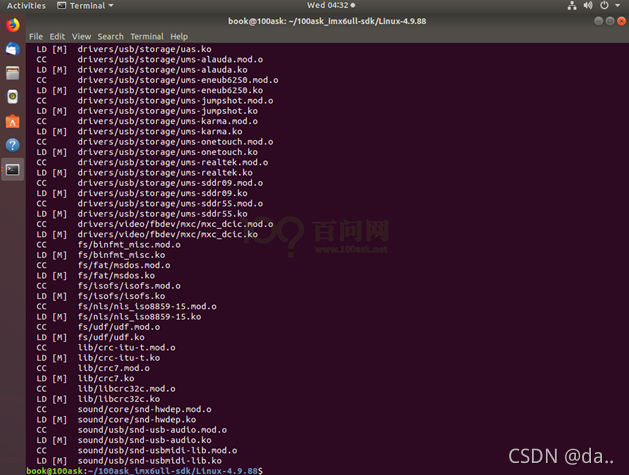
3.4.2 安装内核模块到Ubuntu某个目录下备用
可以先把内核模块安装到nfs根文件系统(/home/book/nfs_rootfs为安装目录)。
注意:下面会执行tree命令,如果提示没有该命令,需要执行“sudo apt install tree”命令安装tree工具(前提是Ubuntu能上网)。
IMX6ULL MINI EMMC版
执行以下命令:
book@100ask:~$ cd ~/100ask_imx6ull_mini-sdk/Linux-4.9.88
book@100ask:~/100ask_imx6ull_mini-sdk/Linux-4.9.88$ sudo make ARCH=arm INSTALL_MOD_PATH=/home/book/nfs_rootfs modules_ins
 安装后的的/home/book/nfs_rootfs/目录结构如下图所示:
安装后的的/home/book/nfs_rootfs/目录结构如下图所示:

3.5 安装内核和模块到开发板上
注意:很多种更新开发板文件的方法,开发过程中最常用的是NFS。
假设:执行上述命令后,在Ubuntu的/home/book/nfs_rootfs目录下已经有了zImage、dtb文件,并且有lib/modules子目录(里面含有各种模块)。
下面,要把这些文件复制到开发板上。
如果你使用的是VMware桥接方式,假设Ubuntu IP为192.168.1.100,在开发板上执行以下命令:
mount -t nfs -o nolock,vers=3 192.168.1.100:/home/book/nfs_rootfs /mnt
cp /mnt/zImage /boot
cp /mnt/*.dtb /boot
cp /mnt/lib/modules /lib -rfd
最后重启开发板,它就使用新的zImage、dtb、模块了。
3.6 编译led模块
注意:编译驱动程序前,需要先编译内核,因为驱动程序要用到内核中的一些文件。
注意:安装驱动程序前,需要先更新内核,就是把你编译出来的zImage放到开发板上去并重启。否则安装你新编译的驱动时,内核会提示如下错误:你的驱动会污染(taint)内核,版本不匹配不允许使用某些函数。
注意:编译内核,所以你要复制的是(参考第二篇)
/home/book/100ask_imx6ull-sdk/Linux-4.9.88/arch/arm/boot/zImage。
注意:如果要使用Buildroot目录中这个output/images/zImage文件时,驱动程序Makefile中要指定KERN_DIR为如下目录:
KERN_DIR = /home/book/100ask_imx6ull-sdk/Buildroot_2019.02/output/build/linux-origin_master
不更新内核时,会出现类似如下错误:
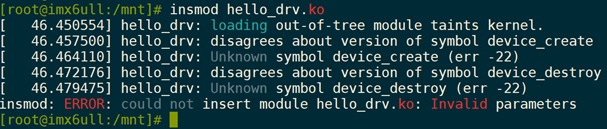
你当然可以强行安装驱动程序,比如使用“insmod -f hello_drv.ko”这样的命令,它会提示说“内核已经被污染了”,但是不影响学习、不影响使用,如下:

如果不想看到这些提示污染的信息,就需要把在Ubuntu上编译出来的zImage复制到开发板的/boot目录下,并且把Ubuntu上编译出来的各种模块复制到开发板的/lib/modules目录下。
之所以也要更新/lib/modules目录,是你更新了zImage,它就跟/lib/modules下的驱动不匹配了,所以/lib/modules也要用新编译出来的。
注意:编译led模块之前,先按上一小节设置交叉编译工具链,编译内核,把内核zImage和其他模块放到开发板上。
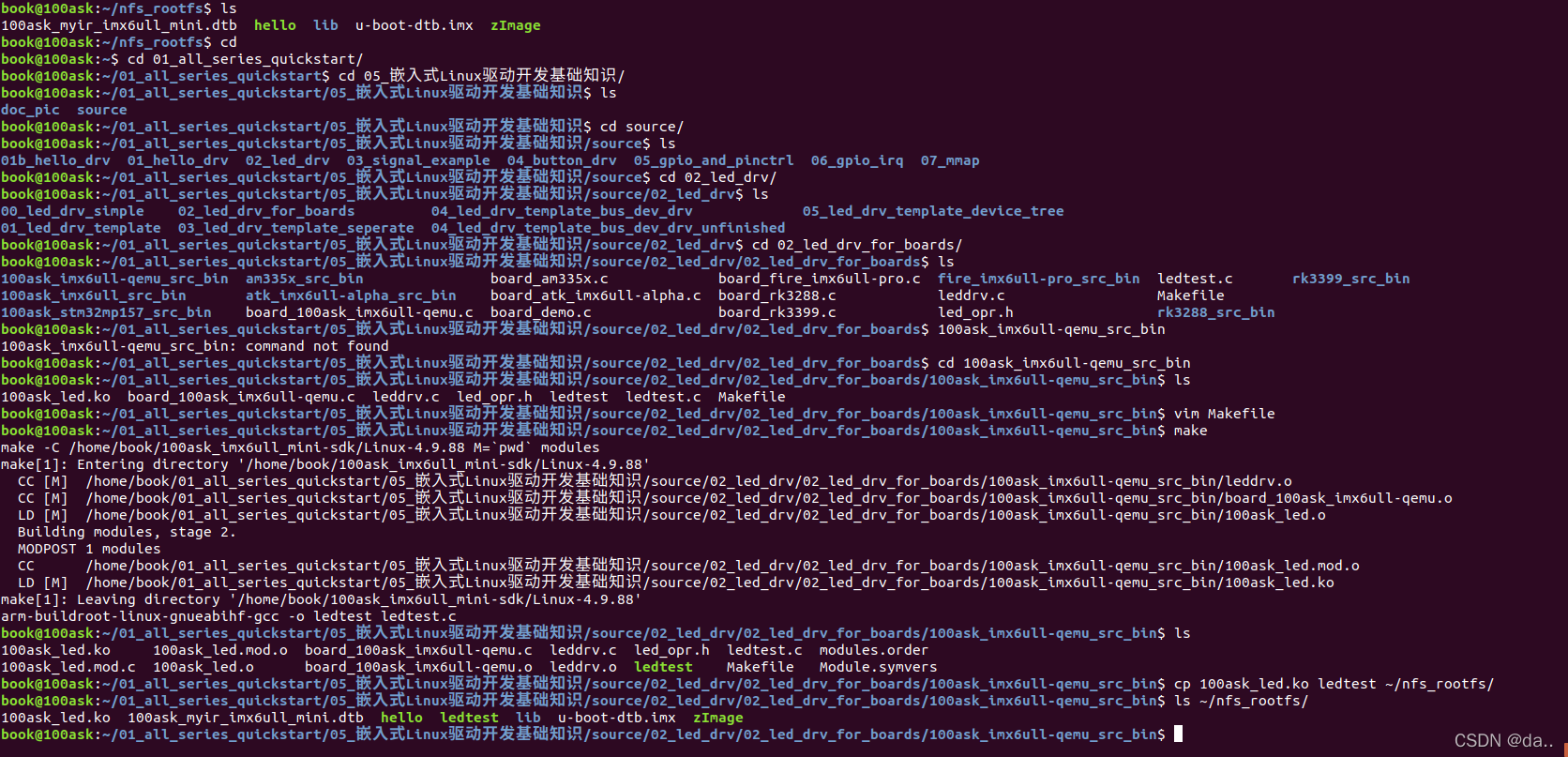
然后进入如下目录,修改Makefile文件KERN_DIR为自己的内核所在路径:
01_all_series_quickstart/05_嵌入式Linux驱动开发基础知识 \
/source/02_led_drv/02_led_drv_for_boards/100ask_imx6ull_src_bin
如下图红框所示,我的内核源码所在目录为 /home/book/100ask_imx6ull-sdk/Linux-4.9.88 (默认目录),如果你的内核源码不在此目录则根据你的实际情况进行修改。
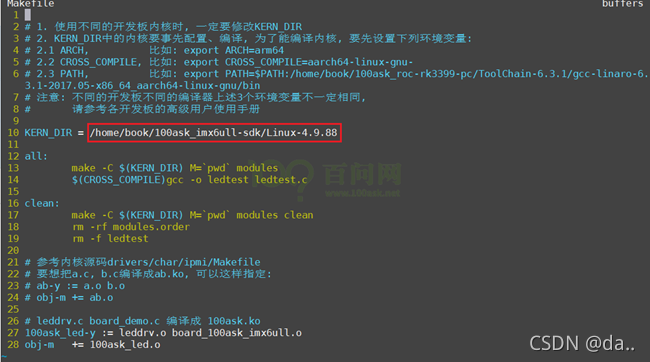
修改完内核所在目录后,就可以编译led模块驱动了,如下图 红框1 所示,执行 make all命令就可以编译,编译完成后会生成 100ask_led.ko ledtest 两个文件。
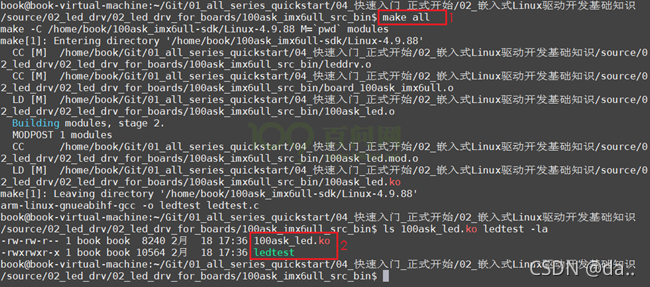
此时,我们可以把这两个文件拷贝到 Ubuntu nfs服务 目录下,备用:
cp 100ask_led.ko ledtest ~/nfs_rootfs
3.7 开发板安装驱动模块
3.7.1 下载编译好的内核镜像和驱动模块到开发板
开发板启动后通过nfs挂载Ubuntu目录的方式,将相应的文件拷贝到开发板内。
如果你使用的是VMware桥接方式,假设Ubuntu IP为192.168.1.100,在开发板上执行以下命令:
[root@imx6ull:~]# mount -t nfs -o nolock,vers=3 192.168.5.11:/home/book/nfs_rootfs /mnt
[root@imx6ull:~]# cp /mnt/100ask_led.ko ./
[root@imx6ull:~]# cp /mnt/ledtest ./
3.7.2 关闭系统默认cpu状态灯
可能开发板上的led灯已被设置为 CPU地方状态灯(可以看到绿色LED在闪),我们需要将其关闭,才可以使用我们的驱动对其进行操作,关闭方法如下所示:
[root@imx6ull:~]# echo none > /sys/class/leds/cpu/trigger
我们后面出厂的开发板,已经把CPU状态灯禁止了,所以上述命令可能出错:这没影响。
3.7.3 安装驱动模块
在开发板串口终端上执行如下命令,即可安装相应的驱动模块。
[root@imx6ull:~]# insmod 100ask_led.ko
安装完成后可以执行lsmod 命令来查看是否安装成功。

出现如下问题,上面所有步骤都是一样的:
 如何解决:
如何解决:
3.8 执行测试程序
驱动模块安装成功后,执行先前编译好的测试程序,来控制led灯的状态,如下图所示,操作led灯时可同时观察开发板串口旁的灯是否有亮灭的变化。
[root@imx6ull:~]# chmod +x ./ledtest
[root@imx6ull:~]# ./ledtest
Usage: ./ledtest <dev> <on | off>
[root@imx6ull:~]# ./ledtest /dev/100ask_led0 on //打开led0灯
[root@imx6ull:~]# ./ledtest /dev/100ask_led0 off //关闭led0灯
4. 编程示例:Ubuntu上的Hello程序
本节演示如何在Windows编写程序、上传到Ubuntu,在Ubuntu中编译、执行。只涉及一个简单的Hello程序,使用命令行编译,不涉及Makefile等知识,这些知识在后面的应用基础中讲解。
4.1 用Source Insight编写hello.c
启动Source Insight,点击“File”->“New”,新建文件:
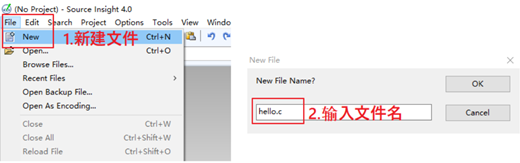
接下来编写代码,保存文件,如下图所示:
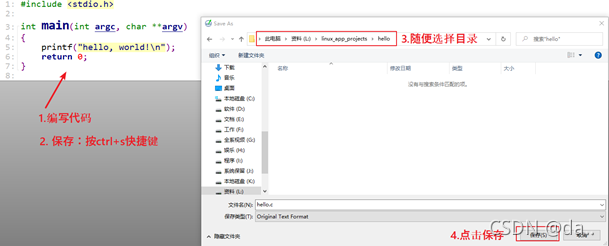
hello.c的源码如下:
#include <stdio.h>
int main(int argc, char **argv)
{
printf("hello, world!\n");
return 0;
}
4.2 使用FileZilla上传源码
如下图操作:
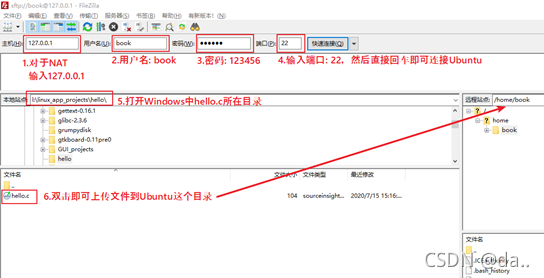
4.3 使用MobaXterm远程登录Ubuntu
你当然可以直接在Ubuntu桌面启动终端,但是日常工作中使用MobaXterm会更方便。请参考前面《5.3 使用MobaXterm远程登录Ubuntu》。
4.4 编译、运行程序
如下图操作,对于gcc命令的用法在后面讲到应用开发基础时再细讲,这里只是体验一下:
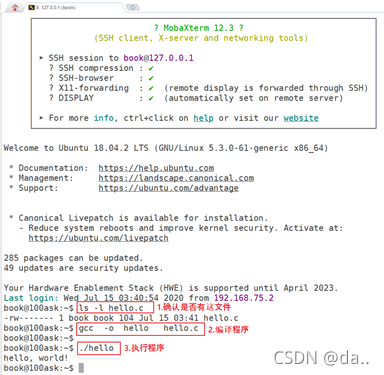






















 918
918











 被折叠的 条评论
为什么被折叠?
被折叠的 条评论
为什么被折叠?








